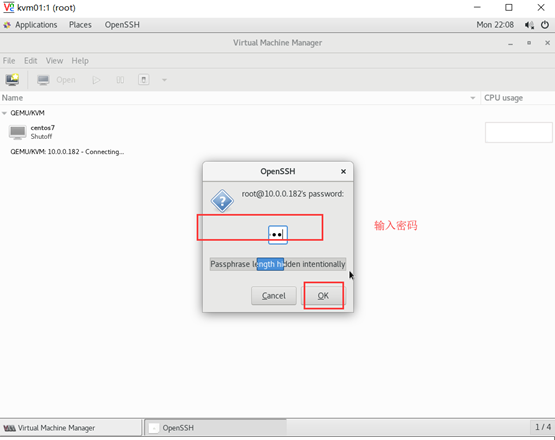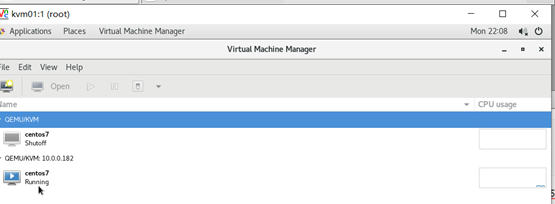1.kvm虚拟机热迁移
1). 冷迁移
1) 环境准备(环境一致) 桥接网络
#另起一台服务器,安装kvm环境。
#下载软件及启动
[root@kvm02 ~]# yum install -y libvirt virt-install qemu-kvm
[root@kvm02 ~]# systemctl start libvirtd
[root@kvm02 ~]# systemctl enable libvirtd
#生成桥接
[root@kvm02 ~]# virsh iface-bridge eth0 br0
Created bridge br0 with attached device eth0
2)将磁盘和配置文件传输过去
#关机
[root@kvm01 opt]# virsh shutdown web02
#导出配置文件
[root@kvm01 opt]# virsh dumpxml web02 > web02.xml
#传输磁盘
[root@kvm01 opt]# scp -rp /opt/web02.qcow2 [email protected]:/opt/
#传输配置文件
[root@kvm01 opt]# scp -rp /opt/web02.xml [email protected]:/opt/3)将主机导入进去
[root@kvm02 opt]# virsh define web02.xml4) 启动测试
[root@kvm02 opt]# virsh start web02
[root@kvm02 opt]# virsh console web02
[root@centos7 ~]# ping baidu.com
PING baidu.com (39.156.69.79) 56(84) bytes of data.
64 bytes from 39.156.69.79 (39.156.69.79): icmp_seq=1 ttl=128 time=32.6 ms
--- baidu.com ping statistics ---
1 packets transmitted, 1 received, 0% packet loss, time 0ms
rtt min/avg/max/mdev = 32.696/32.696/32.696/0.000 ms注意:如果格式是raw,需要先转换
回到源主机上面,将kvm虚拟主机centos7的镜像和配置文件传输给新的服务器,由于源占用空间太大,将其转换格式之后再进行传输,将其转换成qcow2格式。
#冷迁移
[root@gjy /opt]# qemu-img convert -f raw -O qcow2 centos7.raw centos7.qcow2
[root@gjy opt]# virsh dumpxml centos7 > centos7.xml
#将其传输到新的主机上面
[root@gjy /opt]# scp -rp /opt/centos7.qcow2 10.0.0.13:/opt
[root@gjy /opt]# scp -rp /opt/centos7.xml 10.0.0.13:/opt
#回到新的主机上面,进入到/opt目录下查看结果
[root@kvm02 opt]# ll
total 1181384
-rw-r--r-- 1 root root 1209729024 2018-08-13 14:11 centos7.qcow2
-rw-r--r-- 1 root root 4951 2018-08-13 10:39 centos7.xml修改配置文件,将定义的格式raw,改成qcow2格式!
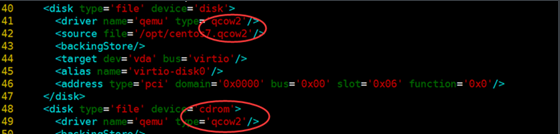
修改完成,重启服务
[root@gjy /opt]# systemctl restart libvirtd.service
#进行导入配置文件
[root@gjy /opt]# virsh define centos7.xml
#启动主机
[root@gjy /opt]# virsh start centos7#进行ssh测试连接
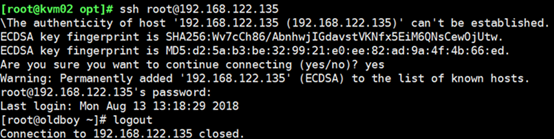
2).热迁移
相比KVM虚拟机冷迁移中需要拷贝虚拟机虚拟磁盘文件,kvm虚拟机热迁移无需拷贝虚拟磁盘文件,但是需要迁移到的宿主机之间需要有相同的目录结构虚拟机磁盘文件,也就是共享存储,这部分内容通过nfs来实现。
#热迁移流程:
在kvm01上挂起虚拟机01,发送01的虚拟机配置文件和运行时内存中的数据到kvm02, 接受完毕,kvm02恢复01,热迁移完成。
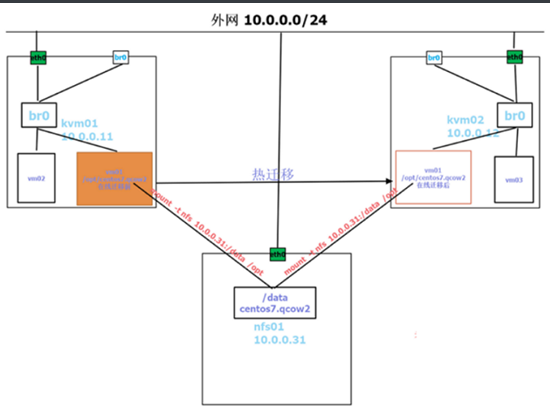
环境要求
| 主机名 | IP | 内存 | 网络 | 软件需求 | 虚拟化 |
|---|---|---|---|---|---|
| kvm01 | 10.0.0.11 | 2G | 创建br0桥接网卡 | kvm和nfs | 开启虚拟化 |
| kvm02 | 10.0.0.12 | 2G | 创建br0桥接网卡 | kvm和nfs | 开启虚拟化 |
| nfs01 | 10.0.0.31 | 1G | 无 | nfs | 无 |
注意:需要互相做好host解析
1.所有服务上面都安装nfs
#1.所有服务上面都安装nfs
[root@kvm01 /opt]# yum install nfs-utils -y2.nfs服务端进行配置nfs
[root@nfs01 ~]# cat /etc/exports
/opt 10.0.0.0/24(rw,sync,no_root_squash,no_all_squash)
#重启服务
[root@nfs01 ~]# systemctl restart rpcbind
[root@nfs01 ~]# systemctl restart nfs3.两台客户端检查是否可以进行挂载
[root@kvm01 /opt]# showmount -e 10.0.0.31
Export list for 10.0.0.31:
/opt 10.0.0.0/24
[root@kvm02 ~]# showmount -e 10.0.0.31
Export list for 10.0.0.31:
/opt 10.0.0.0/24
#进行挂载
[root@kvm01 /opt]# mkdir /data
[root@kvm01 /opt]# mount -t nfs 10.0.0.31:/opt /data
[root@kvm02 /opt]# mkdir /data
[root@kvm02 /opt]# mount -t nfs 10.0.0.31:/opt /data4.创建一个基于桥接模式的虚拟机
#方法一:
#复制镜像到共享目录
[root@kvm01 /opt]# cp centos7.qcow2 /data/web.qcow2
#链接克隆主机
[root@kvm01 /opt]# virt-install --virt-type kvm --os-type=linux --os-variant rhel7 --name web --memory 1024 --vcpus 1 --disk /data/web.qcow2 --boot hd --network bridge=br0 --graphics vnc,listen=0.0.0.0 --noautoconsole
#方法二:
#拷贝,修改配置文件
[root@gjy opt]# virsh dumpxml centos7> web.xml
[root@gjy opt]# vim web.xml
<name>web</name>
删除uuid
删除mac
<source file='/data/web.qcow2'/>
#导入,生成主机
[root@gjy opt]# virsh define web.xml
Domain web defined from /data/web.xml
#查看状态
[root@kvm01 /opt]# virsh list --all
Id Name State
----------------------------------------------------
15 web running5.进行热迁移,报错,需要hosts解析
[root@kvm01 /opt]# virsh migrate --live --verbose web qemu+ssh://10.0.0.11/system --unsafe
[email protected]'s password:
error: Unable to resolve address 'kvm02' service '49152': Name or service not known
#IP地址要解析
[root@kvm01 /opt]# vim /etc/hosts (ip 和主机名)
10.0.0.11 kvm01
10.0.0.12 kvm02
#两台都要有
[root@kvm01 /opt]# scp -rp /etc/hosts 10.0.0.11:/etc/hosts
#再次进行热迁移,迁移的同时可以ping一下该虚拟机
[root@kvm01 /opt]# virsh migrate --live --verbose web qemu+ssh://10.0.0.11/system --unsafe
[email protected]'s password:
Migration: [100 %]
#在热迁移的过程中,发现只丢失了一个包
[C:\~]$ ping 10.0.0.191 -t
正在 Ping 10.0.0.191 具有 32 字节的数据:
来自 10.0.0.191 的回复: 字节=32 时间<1ms TTL=64
来自 10.0.0.191 的回复: 字节=32 时间<1ms TTL=64
来自 10.0.0.191 的回复: 字节=32 时间<1ms TTL=64
来自 10.0.0.191 的回复: 字节=32 时间=23ms TTL=64
请求超时。
来自 10.0.0.191 的回复: 字节=32 时间=1ms TTL=64
来自 10.0.0.191 的回复: 字节=32 时间<1ms TTL=64
#另外一台检查状态
[root@kvm02 /opt]# virsh list --all
Id Name State
----------------------------------------------------
4 web running
- centos7 shut off2.Virt-manager管理Kvm虚拟机
#1.安装图形化界面
#1.安装图形化界面
[root@gjy /opt]# yum groupinstall "GNOME Desktop" -y
#2.安装vncserver
[root@gjy /opt]# yum install tigervnc-server -y
#3.设置vnc密码
[root@gjy /opt]# vncpasswd
Password:
Verify:
Would you like to enter a view-only password (y/n)? n
#4.开启vnc
[root@gjy /opt]# vncserver :1
A VNC server is already running as :1
xauth: file /root/.Xauthority does not exist
New 'gjy:2 (root)' desktop is gjy:2
Creating default startup script /root/.vnc/xstartup
Creating default config /root/.vnc/config
Starting applications specified in /root/.vnc/xstartup
Log file is /root/.vnc/gjy:2.log
[root@gjy /opt]# netstat -lntp |grep vnc
tcp 0 0 0.0.0.0:5902 0.0.0.0:* LISTEN 31202/Xvnc
tcp 0 0 0.0.0.0:6002 0.0.0.0:* LISTEN 31202/Xvnc
tcp6 0 0 :::5902 :::* LISTEN 31202/Xvnc
tcp6 0 0 :::6002 :::* LISTEN 31202/Xvnc
#下载安装虚拟化管理
[root@gjy /opt]# yum install virt-manager -y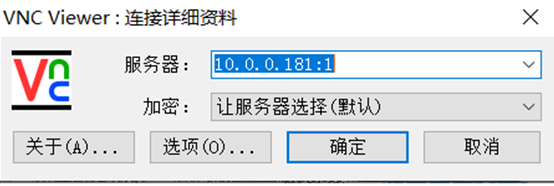
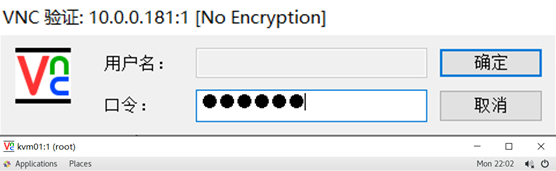

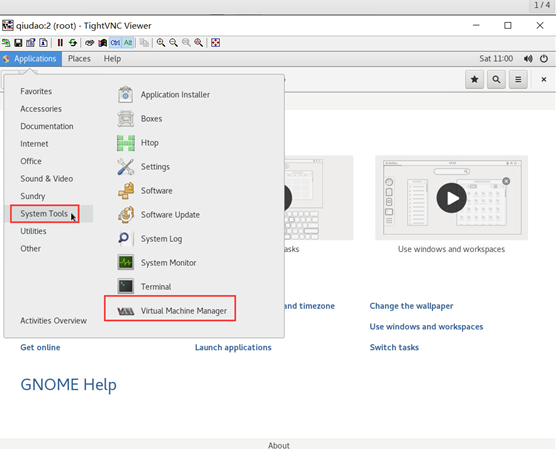

管理多台宿主机
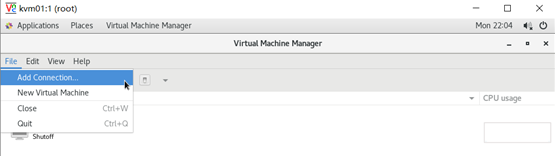
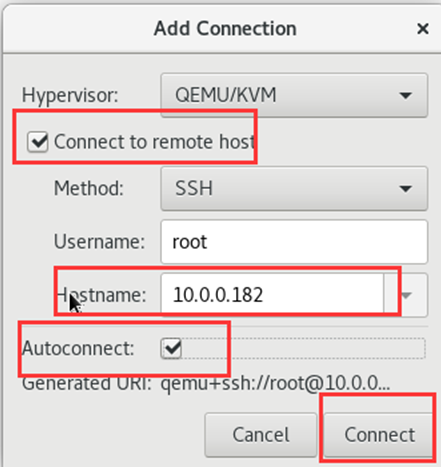
需要安装一个软件包,手动安装
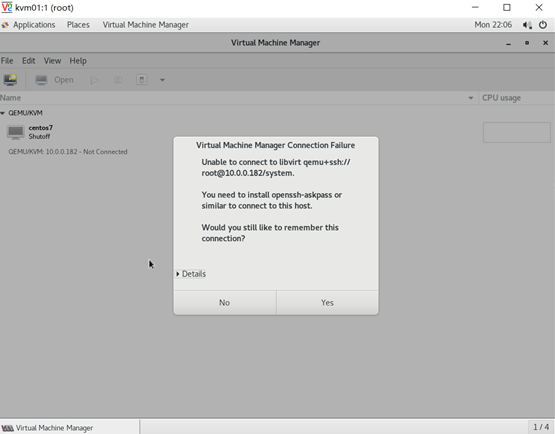
[root@kvm01 /opt]# yum install -y openssh-askpass.x86_64!